在某些情况下,你可能需要在你的Mac电脑上安装Windows10系统。这可能是为了运行某些特定的软件或游戏,或者只是为了多个操作系统的灵活性。在本教程中,我们将详细介绍如何通过使用BootCamp在Mac上安装Windows10系统。

1.检查系统要求:
在开始安装之前,首先要确保你的Mac满足Windows10系统的最低硬件要求。这包括具有64位处理器的Mac,至少需要2GB的内存和30GB的可用存储空间。
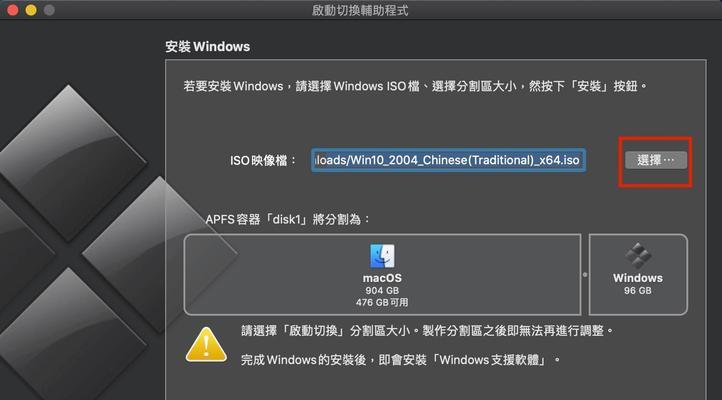
2.确保备份数据:
在进行任何操作系统安装之前,最重要的是确保你的数据已经备份。这样可以防止数据丢失和意外情况发生。
3.获取Windows10镜像文件:
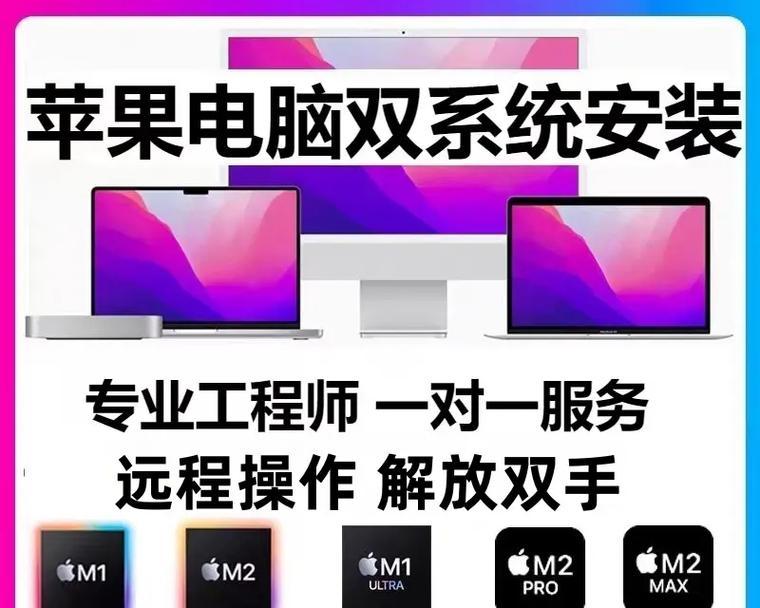
你需要下载Windows10的镜像文件才能进行安装。你可以从Microsoft官方网站上获取免费的Windows10镜像文件。
4.打开BootCamp助理:
在Mac上,BootCamp助理是一个帮助你在Mac上安装Windows系统的工具。你可以在“应用程序-实用工具”文件夹中找到它。
5.创建Windows分区:
在打开BootCamp助理后,它会引导你创建一个新的Windows分区。你可以根据需要调整分区大小,但建议给Windows分区足够的空间。
6.安装Windows10:
一旦你完成了分区,接下来就是安装Windows10。BootCamp助理将自动重启你的Mac并开始Windows10的安装过程。
7.配置Windows10设置:
在安装过程中,Windows10会要求你进行一些基本设置,例如选择语言和输入法,创建用户账户等。按照提示进行配置即可。
8.安装BootCamp驱动程序:
一旦Windows10安装完成,你需要安装BootCamp驱动程序以确保Mac硬件的兼容性。你可以在Mac上运行BootCamp助理来安装这些驱动程序。
9.完成安装:
当所有驱动程序都安装完成后,你的Mac将重新启动,并且你将能够在启动时选择Mac或Windows10系统。
10.更新和维护Windows10系统:
与任何操作系统一样,Windows10也需要定期更新和维护。确保在需要的时候安装Windows10的更新,以获得最佳的性能和安全性。
11.切换操作系统:
一旦你成功安装了Windows10,你可以通过重新启动你的Mac并按住Option键来选择要启动的操作系统。这样你可以轻松地在Mac和Windows10之间切换。
12.解决常见问题:
在安装过程中,你可能会遇到一些问题,例如无法创建分区或安装驱动程序失败。在这种情况下,你可以搜索相关的解决方案或查看BootCamp助理的文档以获取帮助。
13.数据共享:
一旦你安装了Windows10系统,你可以在Mac和Windows之间共享文件和数据。使用共享文件夹或外部存储设备将文件从一个操作系统传输到另一个操作系统。
14.安全性考虑:
在运行多个操作系统时,确保为每个操作系统都启用适当的安全措施是至关重要的。这包括安装杀毒软件、更新防火墙设置以及定期进行系统扫描。
15.卸载Windows10:
如果你决定不再需要Windows10系统,你可以使用BootCamp助理将其从Mac上删除。请注意,卸载操作将删除Windows分区上的所有数据,因此请确保提前备份重要文件。
通过使用BootCamp,Mac用户可以轻松地在自己的设备上安装和使用Windows10系统。本教程提供了一个详细的步骤指南,帮助你顺利完成安装过程。记住,在进行任何操作系统安装之前,请备份你的数据,并确保满足硬件要求。


